- 公開日:
iPhoneでGoogle マップを話させる方法
iPhoneでGoogle Mapsのナビゲーション中に音声ガイダンスを流すには、音声ガイダンス機能が有効、または正しく機能していることを確認する必要があります。
以下の操作を行います。
ナビゲーションを開始する
iPhoneで「Google Maps」アプリを開きます。
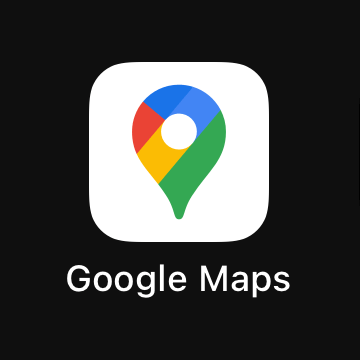
上部の検索バーで目的地を検索します。
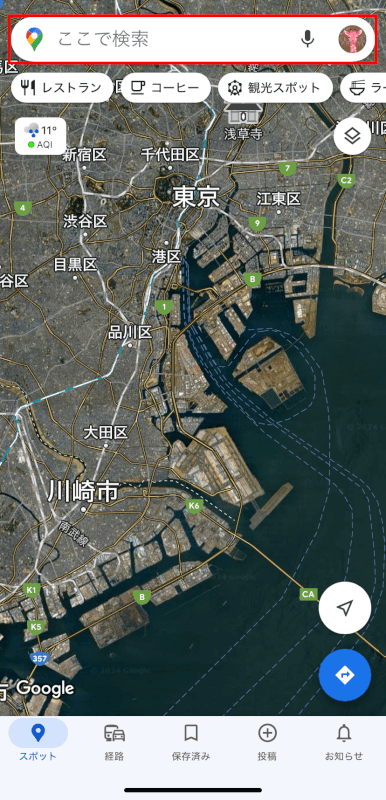
検索結果から目的地を選択します。
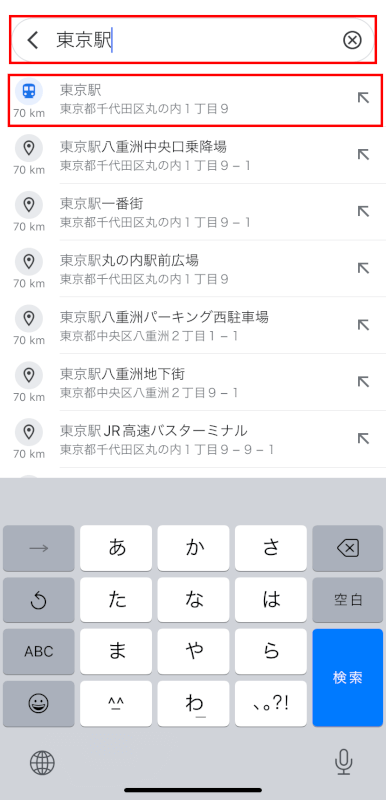
出発地点が現在地でない場合は、現在地をタップし、目的地設定の手順と同様に設定します。
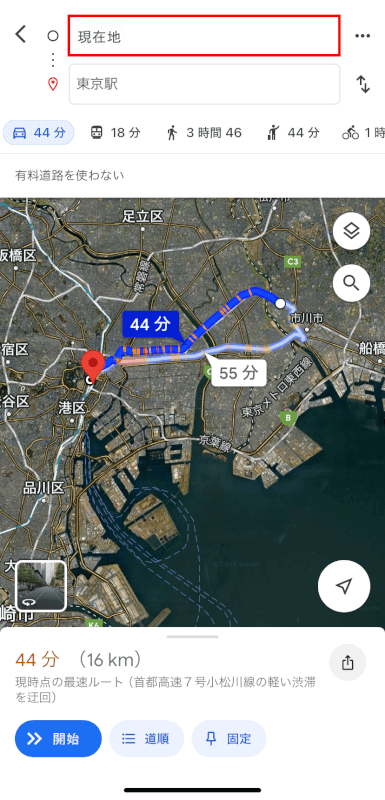
車/公共交通機関(電車やバス)/自転車/徒歩などの移動手段を選択します。
これらは、それぞれのアイコンで表示されています。
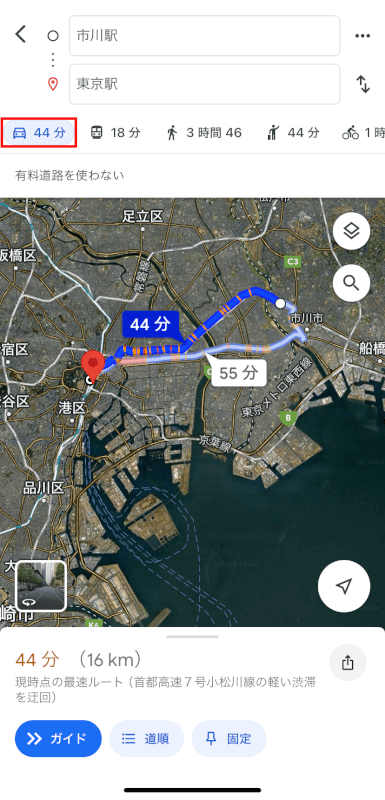
複数のルートが提示された場合は好みのルートを選択し、「開始」または「ガイド」ボタンをタップしてナビゲーションを開始します。
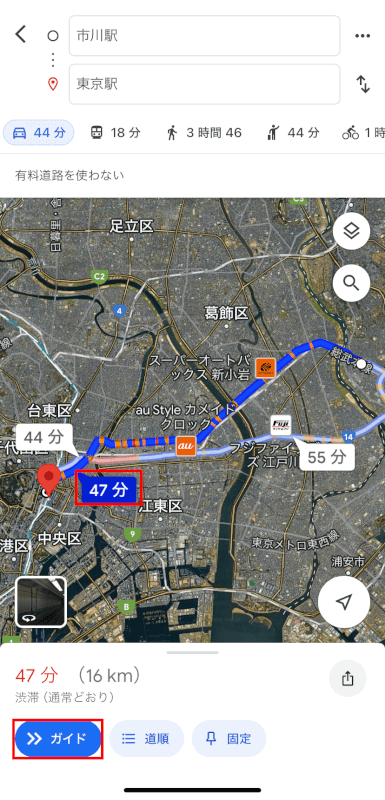
音声ガイダンスを有効にする
ナビゲーション中には自動的に音声ガイドが聞こえるはずです。
聞こえない場合は、地図ビュー右側の「スピーカー」アイコンをタップし、ミュート解除に設定されていることを確認します。
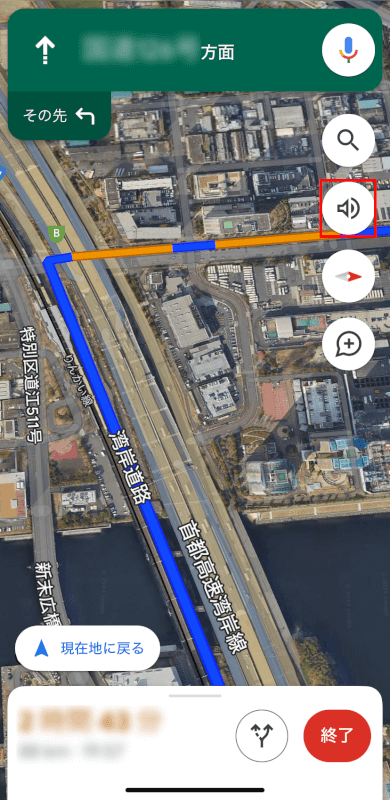
「ミュート(スピーカーアイコンに線が引かれている)」/「アラートのみ(スピーカーアイコンと感嘆符)」/「ミュート解除(スピーカーアイコンと半円弧、音声ガイダンスオン)」の3つの設定があります。
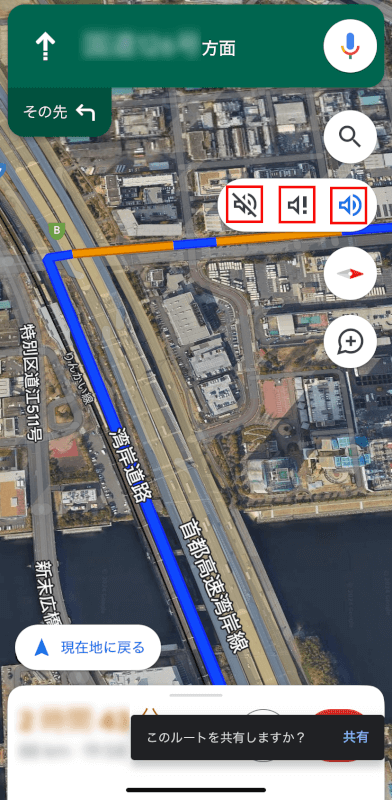
ボリュームを調整する
音声ガイダンスが話している間にiPhoneの左側面の音量ボタンを押すと、音声ガイダンスの音量を調整できます。
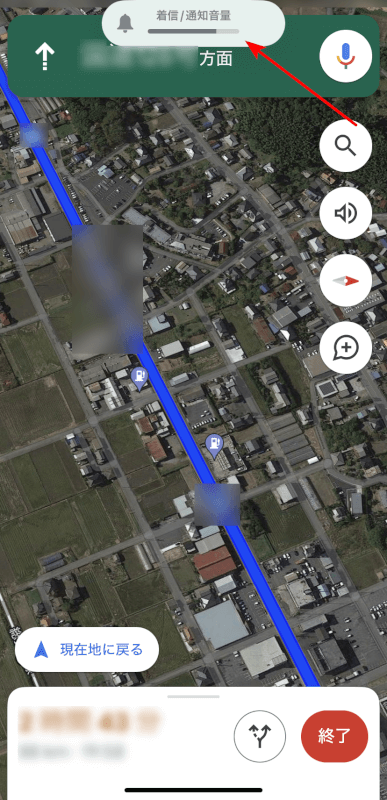
iOSの設定を確認する
iPhoneの「設定」アプリを開きます。

「サウンドと触覚」に移動します。
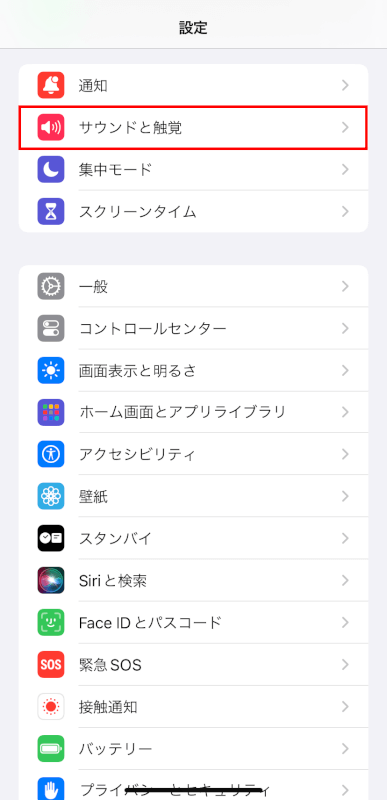
上部にある「着信音と通知音」のスライダーが最小になっていないか確認します。
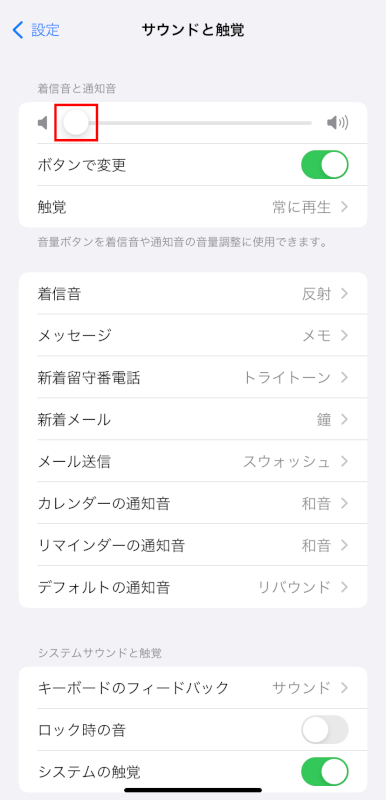
さらに、iPhoneが消音モードになっていないかを確認してください。
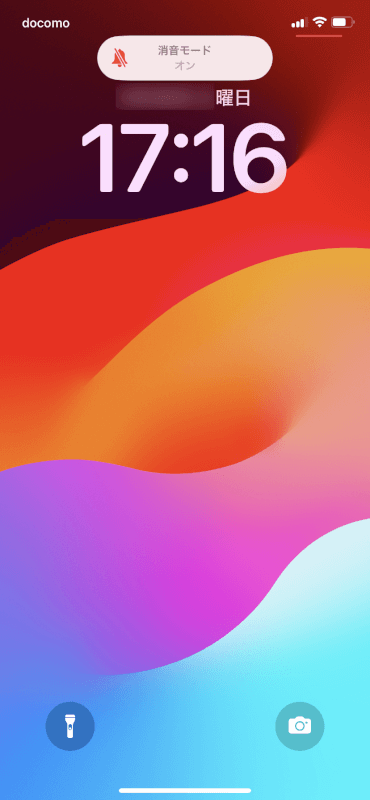
さいごに
以上の手順に従えば、ナビゲーション中にGoogle Mapsから音声ガイドを聞くことができるはずです。
それでも音声が聞こえない場合は、Google Mapsアプリが最新バージョンに更新されていることを確認するか、iPhoneを再起動して再度手順を試してください。
問題は解決できましたか?
記事を読んでも問題が解決できなかった場合は、無料でAIに質問することができます。回答の精度は高めなので試してみましょう。
- 質問例1
- PDFを結合する方法を教えて
- 質問例2
- iLovePDFでできることを教えて

コメント
この記事へのコメントをお寄せ下さい。